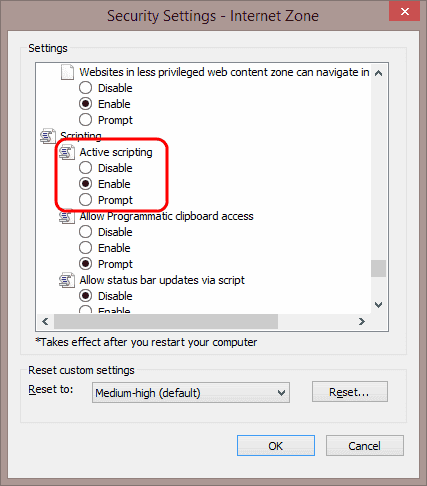Du kan lära dig hur du aktiverar eller inaktiverar JavaScript i Microsoft Edge med dessa enkla steg.
JavaScript-inställningar i Edge för Android och iPhone
- Öppna Edge och välj ⋯ längst ned på skärmen.
- Välj Inställningar .
- Välj Sekretess och säkerhet .
- Välj Webbplatsbehörigheter .
- Välj JavaScript .
- Vrid strömbrytaren På för att tillåta JavaScript. Stäng av den för att inaktivera den helt. Du kan också lista enskilda webbplatser som undantag från inställningen.
JavaScript-inställningar i Edge för Windows och macOS
- Öppna Edge och välj sedan ⋯ i den övre högra delen av skärmen.
- Öppna Inställningar .
- Välj Cookies och webbplatsbehörigheter i den vänstra rutan.
- Välj JavaScript .
- Vrid strömbrytaren På för att tillåta JavaScript. Stäng av den för att inaktivera den helt. Du kan också lista enskilda webbplatser i inställningarna Blockera eller Tillåt om du vill blockera eller tillåta JavaScript på specifika webbplatser.
JavaScript-inställningar i Windows
- Välj Gear i det övre högra hörnet på skärmen eller menyn " Verktyg " om du har menyraden aktiverad, välj sedan " Internetalternativ ".
- Välj fliken " Säkerhet ".
- Välj den zon du vill ändra. I de flesta fall kommer det att vara " Internet ".
- Välj knappen " Anpassad nivå ... ".
- Rulla ned till området " Skript " och välj alternativknappen för att " Aktivera " eller " Inaktivera " det " Aktiva skript ". Du kan också välja att Edge ska " Fråga " dig om att tillåta skript att köras.
- Välj " OK " och sedan " OK " igen.
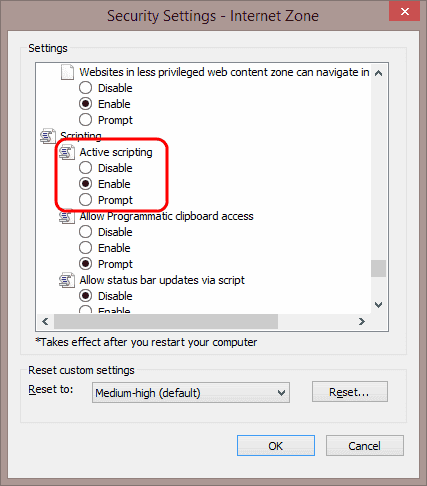
FAQ
Varför är knappen "Anpassad nivå..." nedtonad för mig?
Du kanske inte har behörighet att ändra inställningar. Försök att stänga Edge och öppna den igen genom att högerklicka på ikonen och sedan välja "Kör som administratör". Om det inte fungerar kan du behöva logga in som admin på systemet. Om du arbetar i en företags- eller skolmiljö kan du behöva kontakta din IT-avdelning.